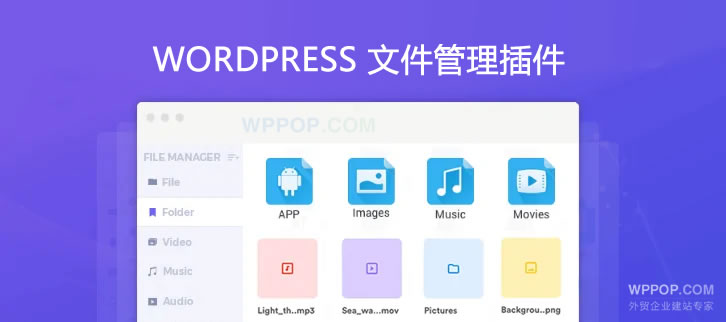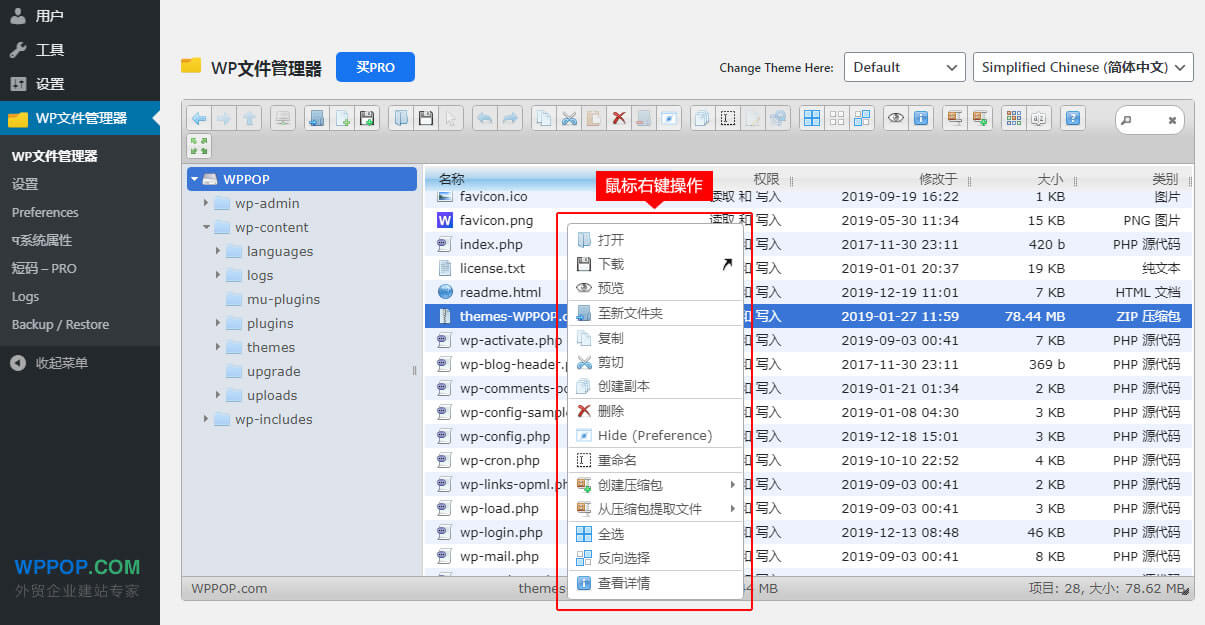WordPress文件管理器插件 – File Manager 可以为我们提供文件在线编辑、删除、上传、下载、复制和粘贴文件和文件夹的功能。我们可以轻松地将文件夹或任何文件从一个位置复制,移动到另一个位置。File Manager 插件分为免费版本和收费版本,其中免费版本已经满足大多数站长需求,是 WordPress 功能最强大,最灵活,最简单的文件管理解决方案!
通过后台安装 File Manager 文件管理器插件,我们完全可以省去使用专门的 FTP软件或者登录 cPanel 主机的文件管理进行操作维护网站程序文件的繁琐步骤,直接在 WordPress 网站管理后台的 File Manager 文件管理器插件中来进行远程放服务器上的文件和文件夹的操作了。
File Manager 插件功能:
操作:对远程服务器上的文件和文件夹进行各种操作(复制,移动,上传,创建文件夹/文件,重命名,编辑,删除等);
移动 / 复制:管理员可以使用拖放功能移动/复制文件;
- 压缩 / 解压缩:管理员可以创建/提取文件(zip,rar,tar,gzip);
- 文件大小:管理员/用户可以上传任何大小的文件;
- 文件类型:控制可以上载哪些文件以及可以下载哪些文件;
- 代码编辑器:文件管理器带有内置的集成开发环境(IDE);
- 语法检查器:文件管理器现在可以在保存文件之前完成代码审查,以确保您的网站在更新代码时不会崩溃。审查代码中的错误从未如此简单;
- 多个主题:可用多个文件管理器主题;
- 获取信息:现在,只需右键单击文件并选择“获取信息”,即可使用所有文件详细信息,属性和信息;
- 通过电子邮件共享文件:带有文件管理器,您可以轻松快捷地通过电子邮件共享文件。只需右键单击一个文件,然后按共享,就可以了;
- 根目录:快速轻松地编辑您的根路径目录。使用此功能,您可以访问WordPress内部和外部的文件;
- PDF支持:轻松预览PDF文件;
- 内置废纸 : 通过将文件移至废纸 Delete来删除文件;
- 文件视图:图标和列表视图均易于导航;
- 预览支持:轻松预览常用文件类型,包括媒体(视频,音频,mp3,缩略图等);
- 搜索:搜索功能直接内置在文件管理器中,可轻松查找文件;
- 快捷方式支持:文件管理器中提供常用快捷方式;
- 自动调整文件大小:上传后自动调整文件大小;
- 响应式用户界面:文件管理器可在平板电脑和移动设备上运行;
- 浏览历史记录:文件和文件夹浏览历史记录;
- 垃圾桶功能:移至垃圾桶文件夹功能;
- PDF预览:PDF预览功能可用;
- FTP / SFTP支持:FTP或Cpanel的替代;
- 文件预览:预览常见的MIME和文件类型;
- 目录大小:计算目录大小;
- 图标视图:适用于文件和文件的列表和图标视图;
- 键盘快捷键:提供键盘快捷键,例如复制,粘贴,拖放;
- 拖放:具有文件拖放功能;
- 功能工具栏:丰富的上下文菜单和文件管理器功能工具栏;
- 缩略图:所有类型图像文件的缩略图;
- 上传到媒体库:我们现在包括了将图像,pdf和zip文件上传到您的文件夹和也可以通过本地WordPress媒体库提供;
- 备份/还原:备份和还原主题文件,插件文件,上载文件夹和服务器上的db数据。
安装方法
方法1:在后台的【插件 – 安装插件】页面,在线搜索 File Manager 在线安装,启用即可使用;
方法2:在WordPrss官方插件库网站, 下载 File Manager 插件后,通过FTP上传到网站空间的 /wp-content/plugins/ 插件目录,然后,在后台的【插件】列表中找到并启用。
插件用法:
WordPress文件管理器插件 – File Manager 插件的使用和常用的主机文件管理界面类似,很容易上手操作。
1. 插件安装启用后,在WordPress网站管理后台找到【 WP文件管理器(WP File Manager)】项并点击进入,操作界面简单直观,列出了所有当前网站根目录文件和文件夹目录,插件操作页面如下图所示:
2. 在文件管理器中,点击相应文件夹或文件即可进行操作。WP 文件管理器右上角还可以设置文件管理器的主题配色及语言,大家可以根据自己的喜欢选择即可。具体如下图所示:
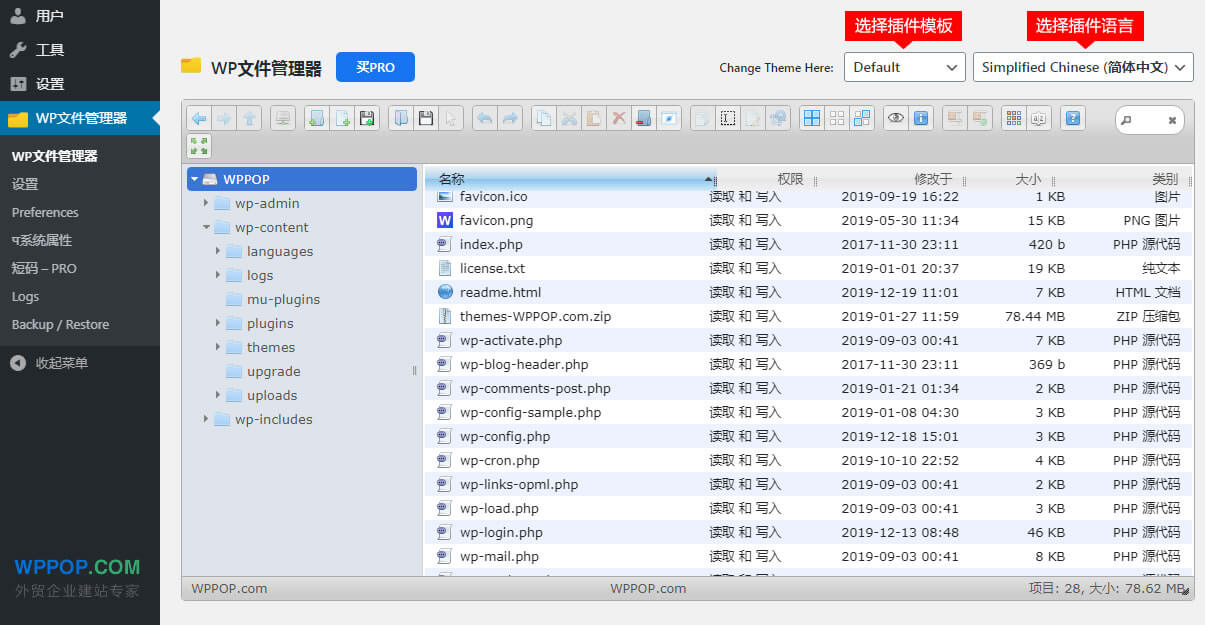
3. 鼠标放在顶部工具栏的每个图标上方时,会有相应注释提示各图标功能,包括上传、下载、复制、粘贴、新建文件、新建文件夹等。在右侧的管理窗口,鼠标右键选中某个文件(文件夹)后,可以选择当前文件(文件夹)的相应操作,如下图所示:
当然,WordPress文件管理器插件 – File Manager 还有更多功能操作,完全可以替代主机文件管理功能,可以直接在WordPress网站后台远程操作服务器文件,操作更方便快捷。对于不熟悉FTP软件操作和没有相关主机文件操作权限的用户来说,更是非常值得使用的文件管理插件。当你不再需要时,还可以直接禁用甚至删除该插件。
插件下载:
WordPress File Manager 文件管理插件官方下载地址:https://wordpress.org/plugins/wp-file-manager/